修復 0x80072F17 Microsoft Store 錯誤
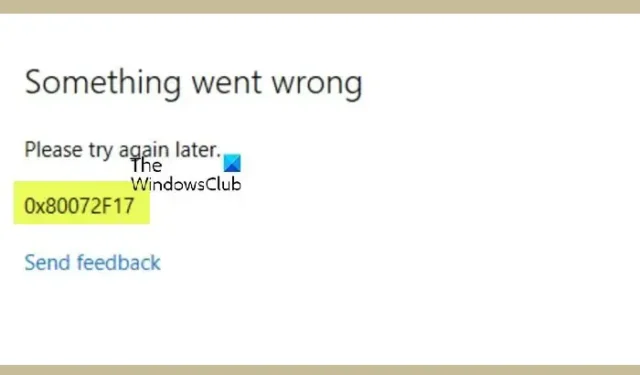
一些 PC 用戶報告在其 Windows 11/10 計算機上登錄Microsoft Store時看到0x80072F17錯誤。這篇文章提供了受影響的 PC 用戶可以應用來修復錯誤的最合適的解決方案。
修復 Microsoft Store 錯誤 0x80072F17
如果在登錄 Microsoft Store 期間您在 Windows 11/10 PC 上遇到 0x80072F17 錯誤,那麼我們在下面不分先後順序提供的修復可以幫助您輕鬆解決系統上的問題。
- 更改您的 Internet 連接並查看
- 檢查 Windows 防火牆是否被禁用
- 運行 Windows 應用商店應用疑難解答
- 重置 Microsoft Store 應用
- 重新安裝 Microsoft Store
讓我們看看詳細列出的修復程序。
1]更改您的互聯網連接並查看
更改您的 Internet 連接並查看。出於某種奇怪的原因,眾所周知這會有所幫助。因此,如果您使用的是有線寬帶連接,請使用 WiFi 看看——反之亦然。
2]檢查Windows防火牆是否被禁用
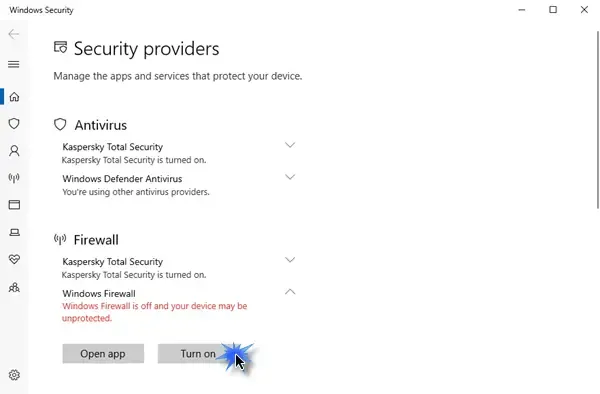
如果 Windows 防火牆被禁用,您將無法從 Windows 應用商店安裝應用程序。因此,您首先要檢查的是Windows 防火牆是否已關閉。要訪問,請在“開始搜索”中輸入“防火牆”,然後單擊結果將其打開。您也可以按如下方式導航它 – 控制面板\所有控制面板項目\Windows 防火牆。在這裡你必須確保它已打開。
3]運行Windows Store Apps Troubleshooter
您可以通過運行Windows 應用商店應用疑難解答來修復 Windows 11/10 PC 上的錯誤,看看是否有幫助。
要在 Windows 11 設備上運行 Windows 應用商店應用疑難解答,請執行以下操作:
- 按Windows 鍵 + I打開“設置”應用。
- 導航到系統>疑難解答>其他疑難解答。
- 在“其他”部分下,找到Windows Store Apps。
- 單擊運行按鈕。
- 按照屏幕上的說明進行操作並應用任何推薦的修復程序。
要在 Windows 10 PC 上運行 Windows 應用商店應用疑難解答,請執行以下操作:
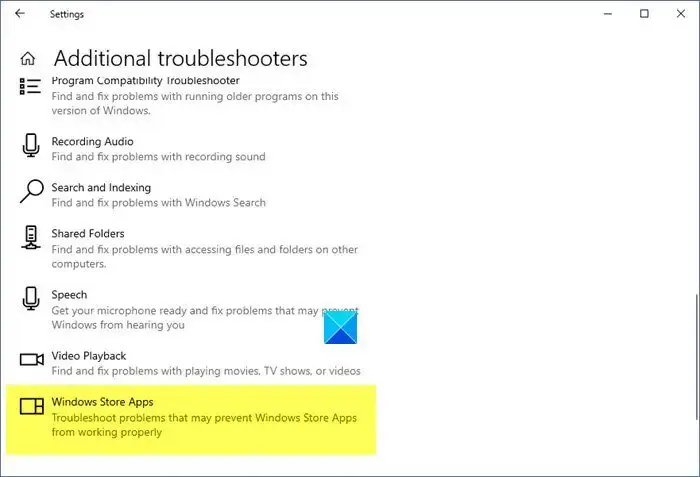
- 按Windows 鍵 + I打開“設置”應用。
- 轉到更新和安全。
- 單擊疑難解答選項卡。
- 向下滾動並單擊Windows 應用商店應用程序。
- 單擊運行疑難解答按鈕。
- 按照屏幕上的說明進行操作並應用任何推薦的修復程序。
4]重置微軟商店應用程序
此解決方案需要通過設置重置 Microsoft Store。請記住,通過執行此任務,Windows 應用商店中的所有緩存文件和設置都將被重置。它將永久刪除您設備上的應用程序數據,包括您的登錄詳細信息。
要通過 Windows 11/10 設備上的“設置”應用重置 Microsoft Store,請執行以下操作:
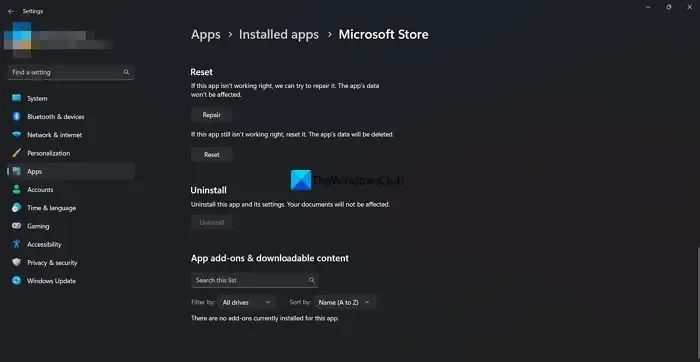
- 打開設置應用程序。
- 單擊應用程序 > 應用程序和功能。
- 向下滾動到列表中的 Microsoft Store。
- 單擊省略號(三個點} 按鈕。
- 選擇高級選項。
- 向下滾動並點擊重置。
- 完成後退出設置應用程序。
5]重新安裝微軟商店
執行以下操作以重新安裝 Microsoft Store:
- 按Windows 鍵 + X打開高級用戶菜單。
- 點擊鍵盤上的A以管理員/提升模式啟動 PowerShell(Windows 終端)。
- 在 PowerShell 控制台中,鍵入或複制並粘貼以下命令,然後按 Enter。
Get-AppxPackage -allusers Microsoft.WindowsStore | Foreach {Add-AppxPackage -DisableDevelopmentMode -Register “$($_.InstallLocation)\\AppXManifest.xml”}
命令執行後,重新啟動計算機,並在啟動時嘗試打開 Microsoft Store 並查看錯誤是否仍然存在。
這些修復中的任何一個都應該對您有用!
如何修復 Microsoft Store 錯誤代碼?
修復Microsoft Store 錯誤代碼將取決於您收到的確切錯誤代碼以及隨附的錯誤說明。例如,如果許可證已過期或損壞。為幫助解決此錯誤,請嘗試運行適用於 Windows 應用程序的疑難解答程序以重置應用商店緩存。
如果我重置 Microsoft Store,我會失去什麼?
如果執行重置,Windows 應用商店中的所有緩存文件都將被清除。它將永久刪除您設備上的應用程序數據,包括您的登錄詳細信息。



發佈留言